Win10系统无线网络显示黄色叹号无法上网的解决方法
发布时间:2017-10-28 20:44:26 浏览数: 小编:jiwei
很多使用笔记本的用户都喜欢连接无线网络来上网,但是最近有用户反应他连接无线网络后,任务栏中的网络图标出现了一个黄色叹号,然后网络就无法使用了,遇到这种问题该怎么办呢?下面 小编为大家介绍解决这个问题的方法,供大家参考。
系统推荐:win10纯净版系统下载
相关教程:
win10笔记本没有网络连接或受限怎么解决
Win10网络已连接但网页打不开怎么办

方法一:
1、在Win10右下角有黄色感叹号的无线图标上,点击鼠标右键,然后点击“疑难解答”,之后系统会自动检测网络问题,系统会自动进行尝试修复;
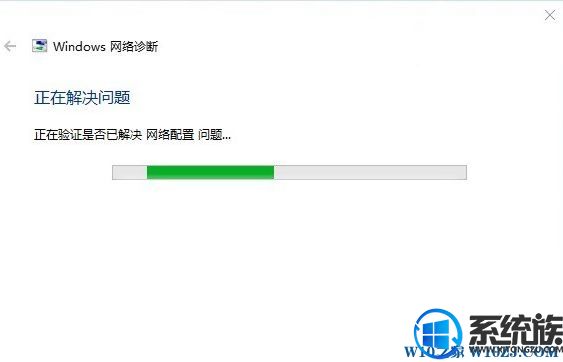
方法二:
1、使用断网工具修复,如:电脑中有360安全卫士的话,先打开安全卫士,然后点击打开右下角的“断网急救箱”;
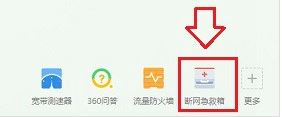
3、点击【立即修复】便会开始扫描存在的网络问题,检测出网络存在哪些问题,然后我们再点击“立即修复” 即可;
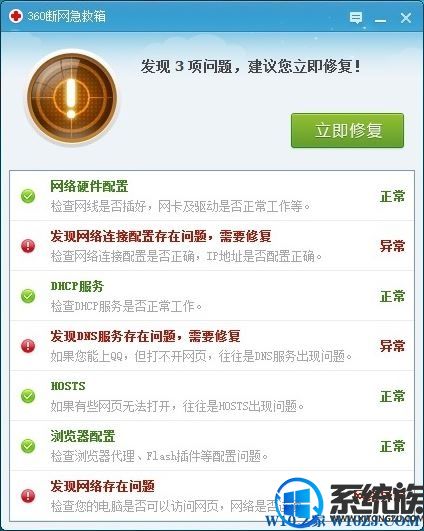
以上两个方法任选其一应该都能解决win10笔记本无线网络出现的问题,大家可以跟着操作看看。
系统推荐:win10纯净版系统下载
相关教程:
win10笔记本没有网络连接或受限怎么解决
Win10网络已连接但网页打不开怎么办

方法一:
1、在Win10右下角有黄色感叹号的无线图标上,点击鼠标右键,然后点击“疑难解答”,之后系统会自动检测网络问题,系统会自动进行尝试修复;
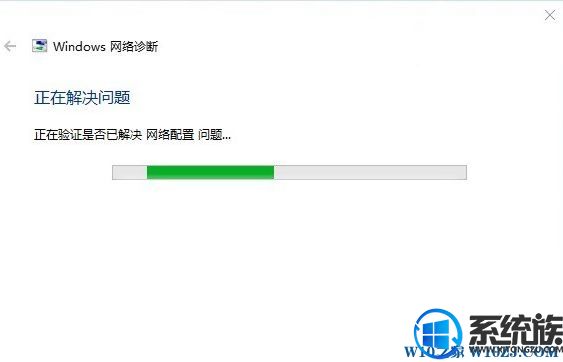
方法二:
1、使用断网工具修复,如:电脑中有360安全卫士的话,先打开安全卫士,然后点击打开右下角的“断网急救箱”;
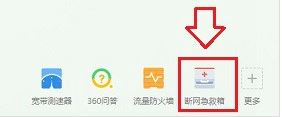
3、点击【立即修复】便会开始扫描存在的网络问题,检测出网络存在哪些问题,然后我们再点击“立即修复” 即可;
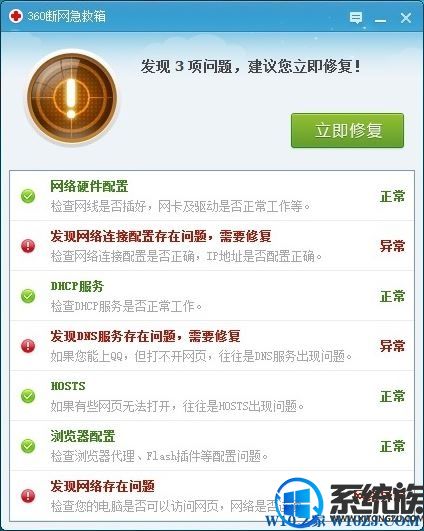
以上两个方法任选其一应该都能解决win10笔记本无线网络出现的问题,大家可以跟着操作看看。



















